cad組與塊的區別
組與塊的使用率相較于比較低,下面讓我們通過了解組的作用,讓我們更清楚的區分它們。
組可以簡單說是一個命名的選擇集,當我們將圖形對象分組以后,通過點擊或者名字將所組成的對象一次性就能選中,在CAD的命令行輸入命令Group(G)命令來創建新的組,然后會彈出組會話框,如圖所示:
在圖中可見組名分為兩種,一種文字前無星號,一種文字前帶有星號,帶有星號的組是未命名的。星號后的文字也是系統自動生成的(*A1\A2…),是否起未命名組主要在于你在新建組之前有無勾選【創建未命名組】。
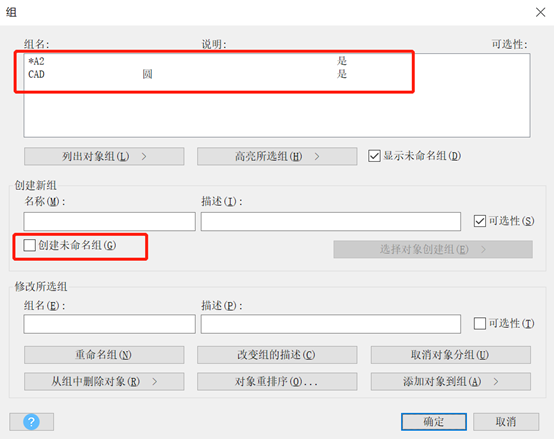
一、創建組
在命令行當中輸入G,彈出【組】對話框,填好名稱或者勾選未命名,點擊組面板中的【選擇對象創建組】,然后選擇對象,按下回車,回到該對話框,點擊【確定】按鈕。
二、編輯組
可對組內對象重排序、刪除、分解、重命名等操作,具體可查看【組】面板。
三、組的應用
1.創建好組以后,默認狀態下,我們在繪圖窗口點擊組內任意對象,就可將整個組給選中。在特性面板可以看到兩個圓形依舊是獨立的對象,并且對它們某些公共屬性進行修改。如圖所示:
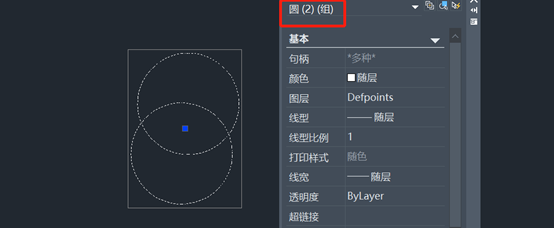
2.除了在默認狀態下全選中整個組,我們若想改變設置變成點選而不選中這個組,有以下幾個方法。
輸入命令OP,進入【選項】對話框,下方有個【對象編組】,對其取消勾選。
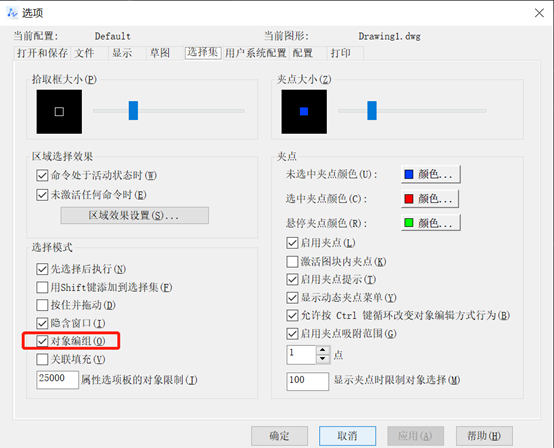
系統變量PICKSTYLE,數值為0等于取消編組,數值為1等于打開編組。

還有另一種方法,使用任意命令出現提示選擇對象時,命令行輸入G,接著提示輸入組名,便可選取組對象。

四、組與塊的區別
看了上面組的介紹,我們可知組就是一個選擇集而且組的對象都是獨立的。圖塊等于由多個圖形合成的一個集合,定義以后,可在圖紙當中反復引用。插入的塊參照是作為一個獨立的圖形對象,也能對圖塊定義進行編輯,并且修改以后,所有圖塊參照也會自動更新的。圖塊亦能重復被利用,對圖塊的修改也很方便。圖塊使用起來非常的方便以及特性多,所以對比組來說,更受用戶喜愛。
推薦閱讀:CAD
推薦閱讀:CAD軟件
推薦閱讀:CAD下載
·中望CAx一體化技術研討會:助力四川工業,加速數字化轉型2024-09-20
·中望與江蘇省院達成戰略合作:以國產化方案助力建筑設計行業數字化升級2024-09-20
·中望在寧波舉辦CAx一體化技術研討會,助推浙江工業可持續創新2024-08-23
·聚焦區域發展獨特性,中望CAx一體化技術為貴州智能制造提供新動力2024-08-23
·ZWorld2024中望全球生態大會即將啟幕,誠邀您共襄盛舉2024-08-21
·定檔6.27!中望2024年度產品發布會將在廣州舉行,誠邀預約觀看直播2024-06-17
·中望軟件“出海”20年:代表中國工軟征戰世界2024-04-30
·2024中望教育渠道合作伙伴大會成功舉辦,開啟工軟人才培養新征程2024-03-29
·玩趣3D:如何應用中望3D,快速設計基站天線傳動螺桿?2022-02-10
·趣玩3D:使用中望3D設計車頂帳篷,為戶外休閑增添新裝備2021-11-25
·現代與歷史的碰撞:阿根廷學生應用中望3D,技術重現達·芬奇“飛碟”坦克原型2021-09-26
·我的珠寶人生:西班牙設計師用中望3D設計華美珠寶2021-09-26
·9個小妙招,切換至中望CAD竟可以如此順暢快速 2021-09-06
·原來插頭是這樣設計的,看完你學會了嗎?2021-09-06
·玩趣3D:如何巧用中望3D 2022新功能,設計專屬相機?2021-08-10
·如何使用中望3D 2022的CAM方案加工塑膠模具2021-06-24
·如何用CAD輸出和輸入PDF格式2017-06-02
·CAD標注怎么插入沉頭符號2019-01-30
·CAD繪制螺絲2022-10-08
·CAD中用直線連接點時如何確定節點——繪制棘輪2019-08-14
·CAD中如何做斜線標注?2022-07-07
·CAD執行多行文字命令彈出記事本怎么辦?2021-04-19
·CAD如何分解無法分解的塊2021-06-18
·CAD如何編輯PDF參照底圖2019-08-27














